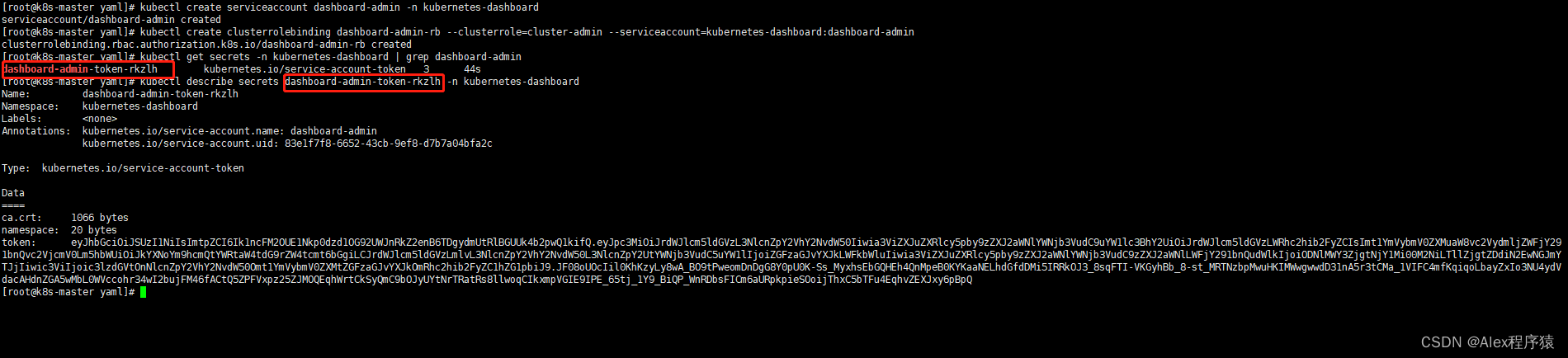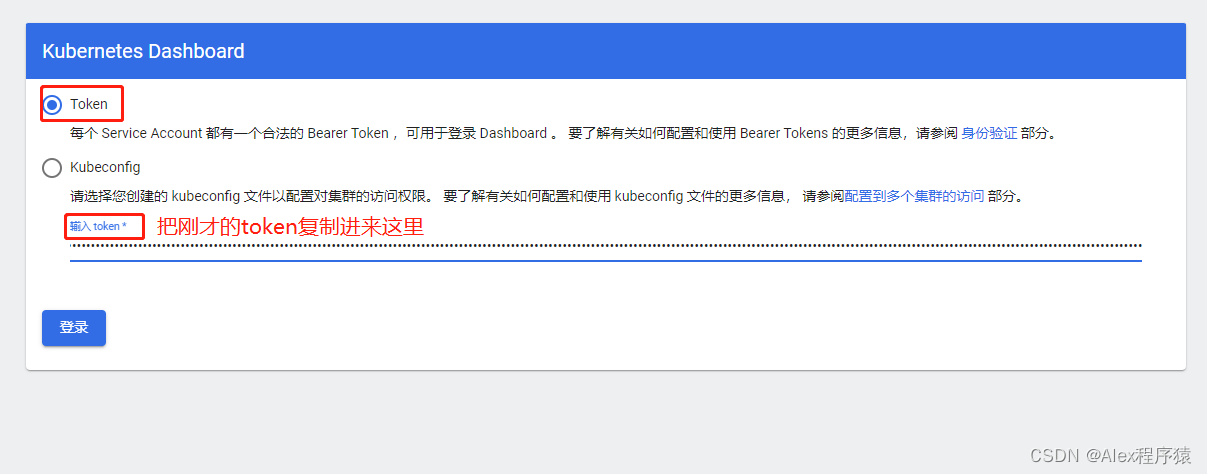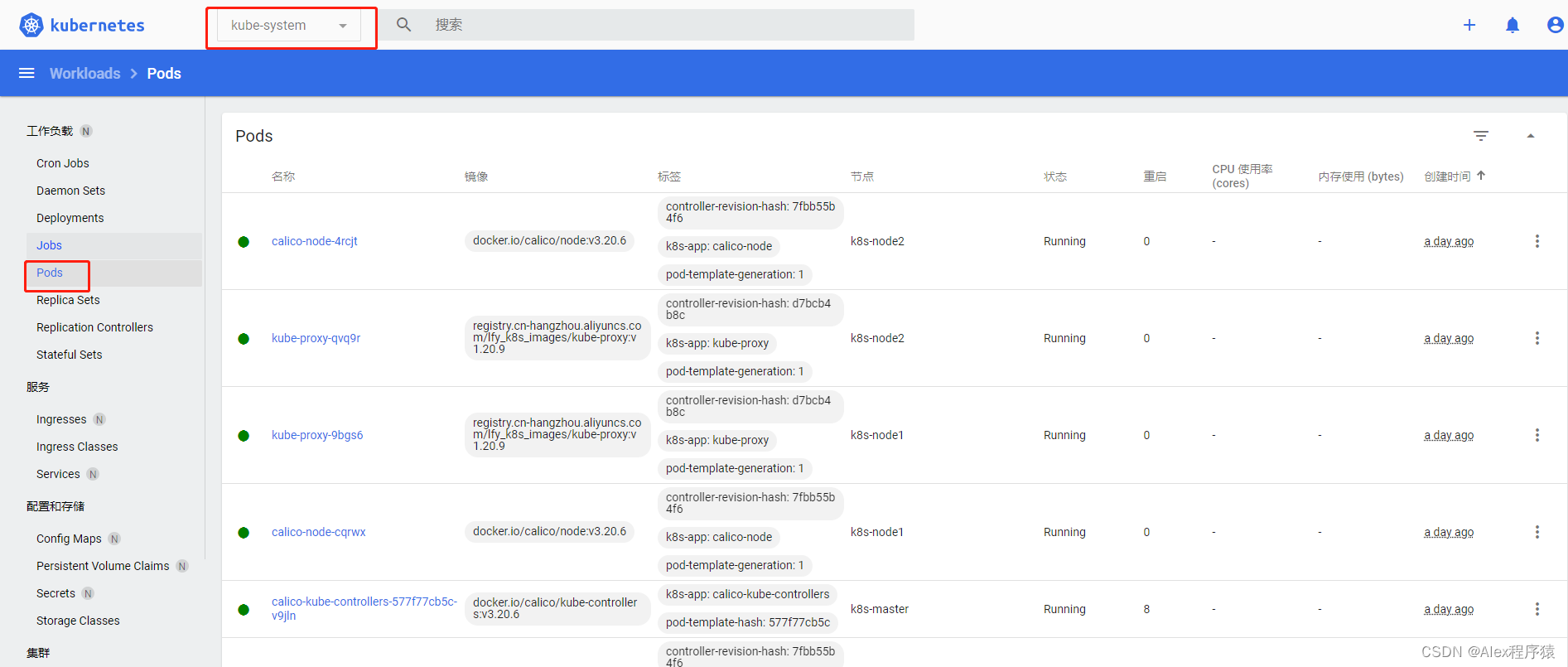kubernetes集群(一主多从)环境搭建完整教程
一、前言
1.1 kubernetes简介
kubernetes是一个全新的基于容器技术的分布式架构领先方案,是谷歌严格保密十几年的秘密武器,它的本质是一组服务器集群,它可以在集群的每个节点上运行特定的程序,来对节点中的容器进行管理。目的是实现资源管理的自动化,主要提供了如下的主要功能:
自我修复:一旦某一个容器崩溃,能够在1秒中左右迅速启动新的容器
弹性伸缩:可以根据需要,自动对集群中正在运行的容器数量进行调整
服务发现:服务可以通过自动发现的形式找到它所依赖的服务
负载均衡:如果一个服务起动了多个容器,能够自动实现请求的负载均衡
版本回退:如果发现新发布的程序版本有问题,可以立即回退到原来的版本
存储编排:可以根据容器自身的需求自动创建存储卷
1.2 kubernetes概念
Master:集群控制节点,每个集群需要至少一个master节点负责集群的管控
Node:工作负载节点,由master分配容器到这些node工作节点上,然后node节点上的docker负责容器的运行
Pod:kubernetes的最小控制单元,容器都是运行在pod中的,一个pod中可以有1个或者多个容器
Controller:控制器,通过它来实现对pod的管理,比如启动pod、停止pod、伸缩pod的数量等等
Service:pod对外服务的统一入口,下面可以维护者同一类的多个pod
Label:标签,用于对pod进行分类,同一类pod会拥有相同的标签
NameSpace:命名空间,用来隔离pod的运行环境
1.3 kubernetes组件
Docker : 负责节点上容器的各种操作
Kubelet : 负责维护容器的生命周期,即通过控制docker,来创建、更新、销毁容器
KubeProxy : 负责提供集群内部的服务发现和负载均衡
ApiServer : 资源操作的唯一入口,接收用户输入的命令,提供认证、授权、API注册和发现等机制
Scheduler : 负责集群资源调度,按照预定的调度策略将Pod调度到相应的node节点上
ControllerManager : 负责维护集群的状态,比如程序部署安排、故障检测、自动扩展、滚动更新等
Etcd :负责存储集群中各种资源对象的信息
二、准备工作
2.1 准备三台虚拟机(一主两从)
操作系:CentOS-7-x86_64
硬件配置:2GB或更多RAM,2 个CPU或更多CPU,硬盘20GB或更多
集群中所有机器之间网络互通
可以访问外网,需要拉取镜像
禁止swap 分区
具体配置如下:
| 主机名 | IP | 系统配置 | 安装组件 |
|---|---|---|---|
| k8s-master | 192.168.0.129 | 4GB,2 个CPU,硬盘40GB | docker,kubectl,kubeadm,kubelet |
| k8s-node1 | 192.168.0.130 | 2GB,2 个CPU,硬盘20GB | docker,kubectl,kubeadm,kubelet |
| k8s-node2 | 192.168.0.131 | 2GB,2 个CPU,硬盘20GB | docker,kubectl,kubeadm,kubelet |
2.2 在三台虚拟机中安装docker
#配置yum源
sudo yum install -y yum-utils
sudo yum-config-manager --add-repo http://mirrors.aliyun.com/docker-ce/linux/centos/docker-ce.repo
#安装docker
sudo yum install -y docker-ce docker-ce-cli containerd.io
#设置开机自启并马上启动docker
systemctl enable docker --now
配置阿里云镜像加速器
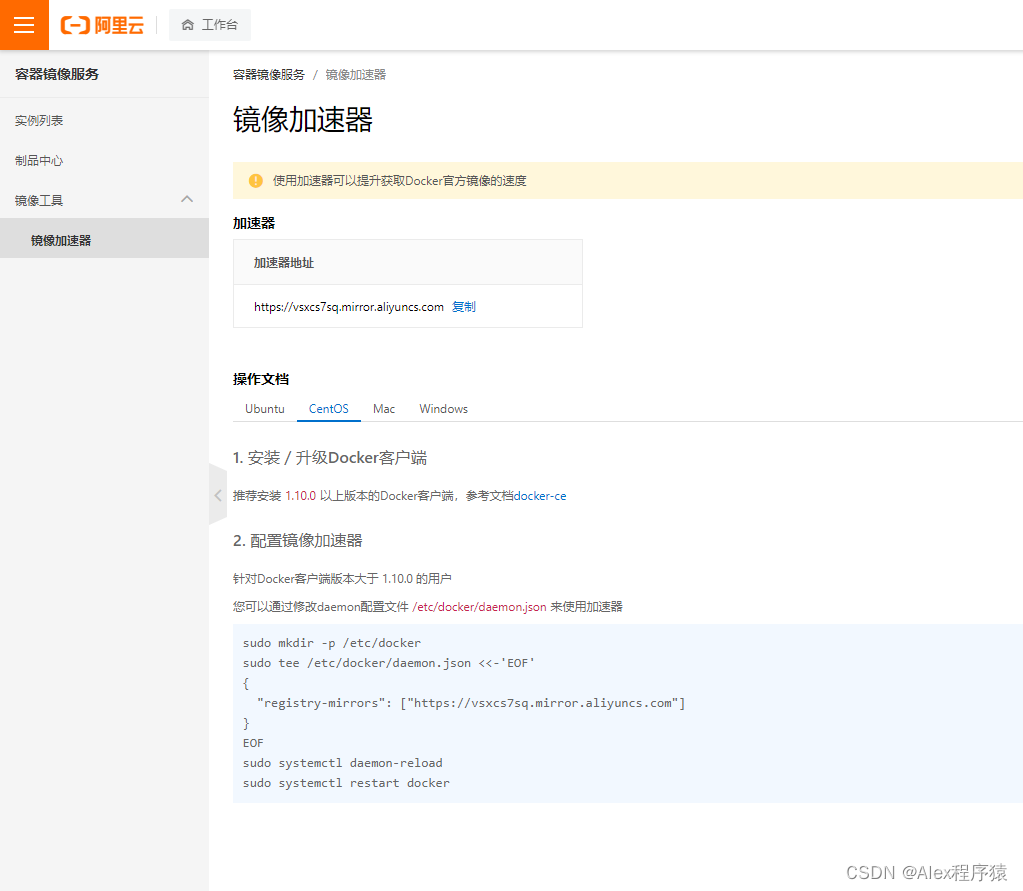
具体执行命令:
sudo mkdir -p /etc/docker
sudo tee /etc/docker/daemon.json <<-'EOF'
{
"registry-mirrors": ["https://vsxcs7sq.mirror.aliyuncs.com"]
}
EOF
sudo systemctl daemon-reload
sudo systemctl restart docker
三、使用kubeadm安装方式kubernetes
3.1 在三台服务器中执行以下操作
#为三台虚拟机设置自己的域名
master:hostnamectl set-hostname k8s-master
node1:hostnamectl set-hostname k8s-node1
node2:hostnamectl set-hostname k8s-node2
# 将 SELinux 设置为 permissive 模式(相当于将其禁用)
sudo setenforce 0
sudo sed -i 's/^SELINUX=enforcing$/SELINUX=permissive/' /etc/selinux/config
#关闭swap
swapoff -a
sed -ri 's/.*swap.*/#&/' /etc/fstab
#关闭firewalld服务
systemctl stop firewalld
systemctl disable firewalld
#允许 iptables 检查桥接流量
cat <<EOF | sudo tee /etc/modules-load.d/k8s.conf
br_netfilter
EOF
cat <<EOF | sudo tee /etc/sysctl.d/k8s.conf
net.bridge.bridge-nf-call-ip6tables = 1
net.bridge.bridge-nf-call-iptables = 1
EOF
sudo sysctl --system
3.2 在三台机器中安装kubelet、kubeadm、kubectl
cat <<EOF | sudo tee /etc/yum.repos.d/kubernetes.repo
[kubernetes]
name=Kubernetes
baseurl=http://mirrors.aliyun.com/kubernetes/yum/repos/kubernetes-el7-x86_64
enabled=1
gpgcheck=0
repo_gpgcheck=0
gpgkey=http://mirrors.aliyun.com/kubernetes/yum/doc/yum-key.gpg
http://mirrors.aliyun.com/kubernetes/yum/doc/rpm-package-key.gpg
exclude=kubelet kubeadm kubectl
EOF
#安装kubelet、kubeadm、kubectl
sudo yum install -y kubelet-1.20.9 kubeadm-1.20.9 kubectl-1.20.9 --disableexcludes=kubernetes
#设置开机自启并立即启动kubelet
sudo systemctl enable --now kubelet
3.3 通过脚本使用kubeadm引导集群
sudo tee ./images.sh <<-'EOF'
#!/bin/bash
images=(
kube-apiserver:v1.20.9
kube-proxy:v1.20.9
kube-controller-manager:v1.20.9
kube-scheduler:v1.20.9
coredns:1.7.0
etcd:3.4.13-0
pause:3.2
)
for imageName in ${images[@]} ; do
docker pull registry.cn-hangzhou.aliyuncs.com/lfy_k8s_images/$imageName
done
EOF
#添加脚本可执行权限并立即执行脚本
chmod +x ./images.sh && ./images.sh
#在三台机器中添加master域名映射,ip需要修改为自己的master主机地址
echo "192.168.0.129 cluster-endpoint" >> /etc/hosts
3.4 在master主机上初始化
kubeadm init \
--apiserver-advertise-address=192.168.0.129 \
--control-plane-endpoint=cluster-endpoint \
--image-repository registry.cn-hangzhou.aliyuncs.com/lfy_k8s_images \
--kubernetes-version v1.20.9 \
--service-cidr=10.10.1.0/16 \
--pod-network-cidr=192.168.0.0/16
成功后提示如下:
Your Kubernetes control-plane has initialized successfully!
To start using your cluster, you need to run the following as a regular user:
mkdir -p $HOME/.kube
sudo cp -i /etc/kubernetes/admin.conf $HOME/.kube/config
sudo chown $(id -u):$(id -g) $HOME/.kube/config
Alternatively, if you are the root user, you can run:
export KUBECONFIG=/etc/kubernetes/admin.conf
You should now deploy a pod network to the cluster.
Run "kubectl apply -f [podnetwork].yaml" with one of the options listed at:
https://kubernetes.io/docs/concepts/cluster-administration/addons/
You can now join any number of control-plane nodes by copying certificate authorities
and service account keys on each node and then running the following as root:
kubeadm join cluster-endpoint:6443 --token 9h833z.6w79p5rzim9ihw4q \
--discovery-token-ca-cert-hash sha256:dbb8bf9145671e254ec75941976dca58af44fb3e1d308759ca8b8fc253235a4f \
--control-plane
Then you can join any number of worker nodes by running the following on each as root:
kubeadm join cluster-endpoint:6443 --token 9h833z.6w79p5rzim9ihw4q \
--discovery-token-ca-cert-hash sha256:dbb8bf9145671e254ec75941976dca58af44fb3e1d308759ca8b8fc253235a4f
根据提示在master上执行下面的命令
mkdir -p $HOME/.kube
sudo cp -i /etc/kubernetes/admin.conf $HOME/.kube/config
sudo chown $(id -u):$(id -g) $HOME/.kube/config
#创建yaml目录并进入
mkdir -p /home/kubernetes/yaml
cd /home/kubernetes/yaml
#安装网络组件calico版本需要匹配,这里使用v.3.20版本
curl https://docs.projectcalico.org/v3.20/manifests/calico.yaml -O
kubectl apply -f calico.yaml
3.5 在node从节点上加入集群
#node节点加入集群
kubeadm join cluster-endpoint:6443 --token 9h833z.6w79p5rzim9ihw4q \
--discovery-token-ca-cert-hash sha256:dbb8bf9145671e254ec75941976dca58af44fb3e1d308759ca8b8fc253235a4f
#令牌失效可以在master上获取新令牌
kubeadm token create --print-join-command
#在master上验证集群状态
kubectl get nodes

四、测试下集群部署Nginx服务
#创建一个nginx服务
kubectl create deployment nginx --image=nginx:1.14-alpine
#暴露端口
kubectl expose deploy nginx --port=80 --target-port=80 --type=NodePort
#查看服务
kubectl get pod,svc
#删除deployment
kubectl delete deploy nginx
#删除service
kubectl delete svc nginx -n default
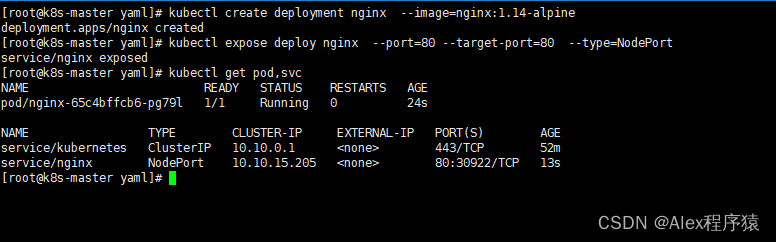
访问:http:192.168.0.129:30922 或者 http:192.168.0.130:30922 或者 http:192.168.0.131:30922
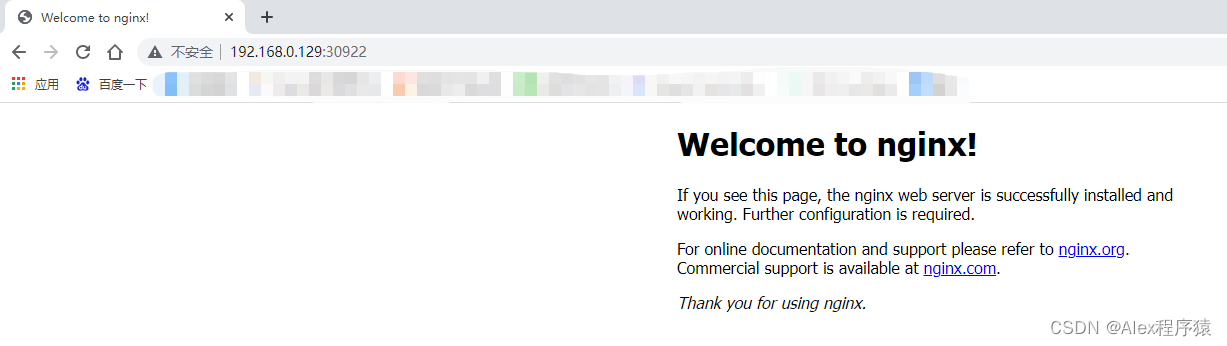
五、安装可视化管理工具dashboard
5.1 官方链接: https://github.com/kubernetes/dashboard
#下载recommended.yaml
curl https://raw.githubusercontent.com/kubernetes/dashboard/v2.7.0/aio/deploy/recommended.yaml
#修改recommended.yaml
vim recommended.yaml
{
1.type: ClusterIP 改为 type: NodePort
2.新增nodePort:30000
3.nodeSelector 改为 nodeName: k8s-master (主机名)
}
#启动
kubectl apply -f recommended.yaml
#查看端口号
kubectl get svc -A |grep kubernetes-dashboard
#查看pod的运行情况
kubectl get pods -n kubernetes-dashboard -o wide

5.2 浏览器访问控制台
地址:https://192.168.0.129:30000/#/login
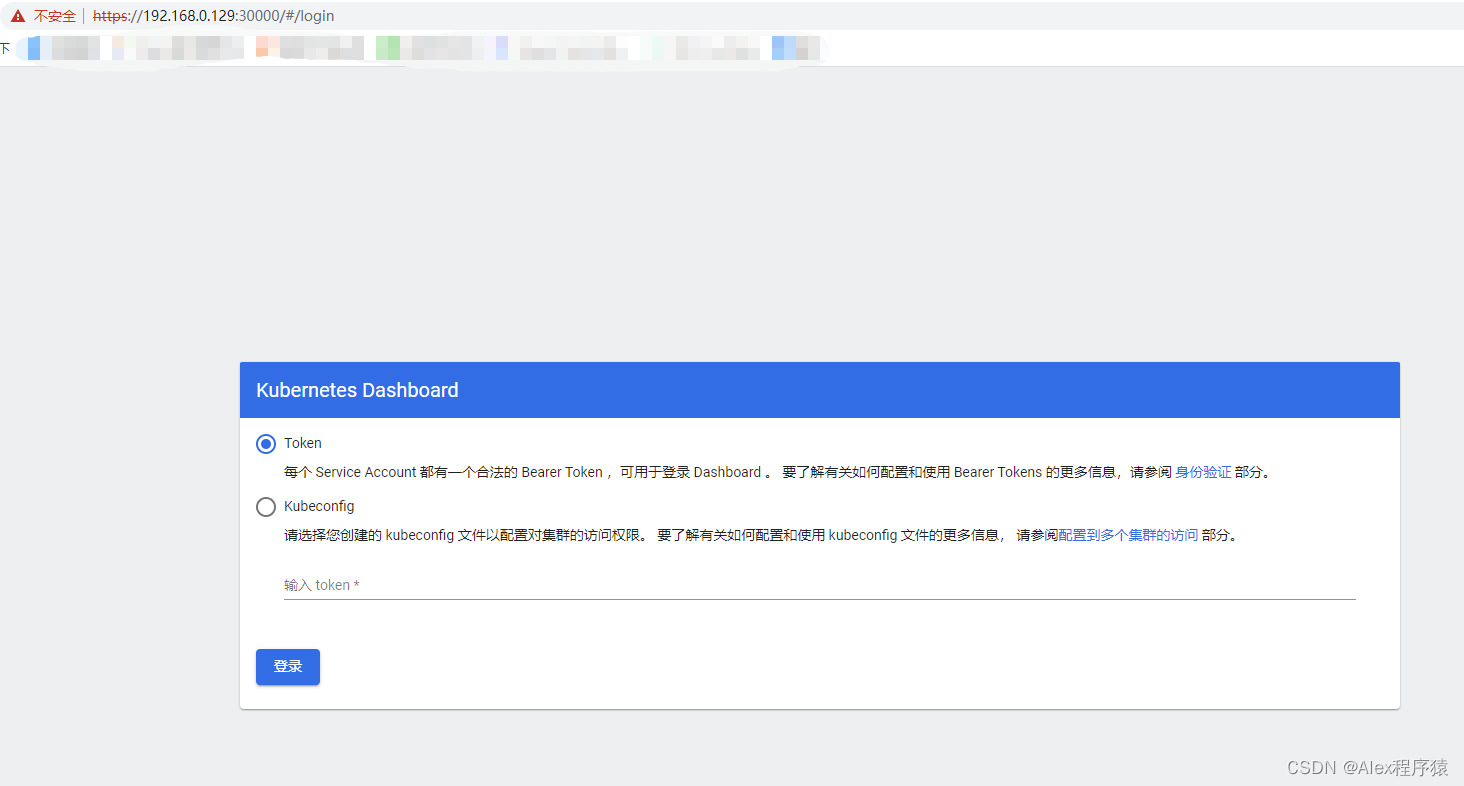
创建访问账户,获取token
方式1:创建dash-admin.yaml
apiVersion: v1
kind: ServiceAccount
metadata:
name: admin-user
namespace: kubernetes-dashboard
---
apiVersion: rbac.authorization.k8s.io/v1
kind: ClusterRoleBinding
metadata:
name: admin-user
roleRef:
apiGroup: rbac.authorization.k8s.io
kind: ClusterRole
name: cluster-admin
subjects:
- kind: ServiceAccount
name: admin-user
namespace: kubernetes-dashboard
启动程序:
#启动dash-admin.yaml
kubectl apply -f dash-admin.yaml
#获取访问令牌
kubectl -n kubernetes-dashboard get secret $(kubectl -n kubernetes-dashboard get sa/admin-user -o jsonpath="{.secrets[0].name}") -o go-template="{
{.data.token | base64decode}}"
方式2:
#创建账号
kubectl create serviceaccount dashboard-admin -n kubernetes-dashboard
#授权
kubectl create clusterrolebinding dashboard-admin-rb --clusterrole=cluster-admin --serviceaccount=kubernetes-dashboard:dashboard-admin
#获取账号token
kubectl get secrets -n kubernetes-dashboard | grep dashboard-admin
kubectl describe secrets dashboard-admin-token-rkzlh -n kubernetes-dashboard